-
03-06-2011, 12:45 PM #1
 Silver member
Silver member
- Ngày tham gia
- Feb 2015
- Bài viết
- 0
Dịch vụ In ấn đám mây - Cloud print đã được Google giới thiệu tháng trước, nhưng dịch vụ hay vậy mà nhiều người có thể cũng chưa biết ứng dụng nó ra sao. Sau đây, mình sẽ hướng dẫn cách sử dụng dịch vụ này để in trực tiếp các email trong GMail (trên Blackberry, trên PC/Laptop).
- Cài đặt máy in cho dịch vụ Google Cloud Print
Rất đơn giản, bạn chỉ cần có 1 máy tính luôn online, máy tính đó có 1 hay nhiều máy in (có thể là trực tiếp nối vào máy tính qua cổng USB hoặc được shared trong mạng nội bộ cũng được).- <li>Trên máy tính đó, cài Chrome (trình duyệt web của Google) bản mới nhất.
- Mở Chrome, nhấn chuột vào biểu tượng hình chiếc cà lê -> chọn Options
- Chọn Under the Hood -> Kéo xuống cuối chọn Sign in to Google Cloud Print
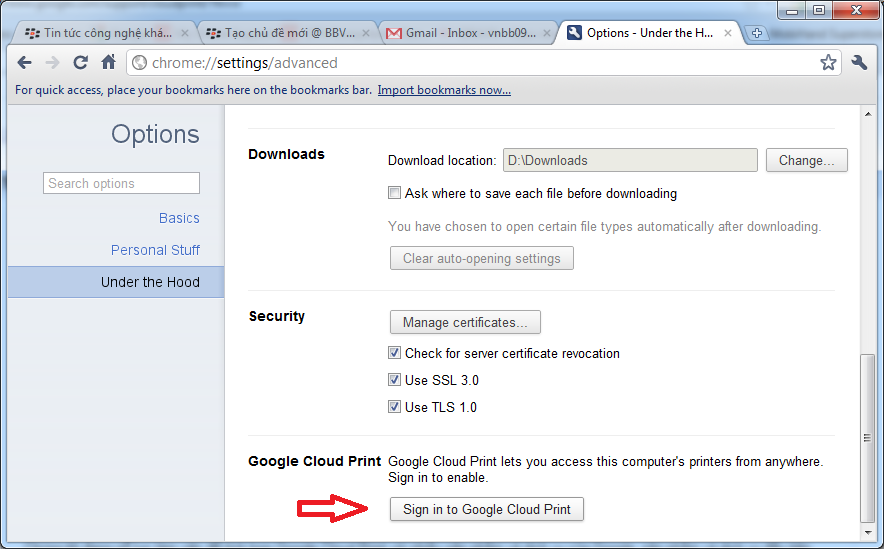
- Đăng nhập vào bằng account Google
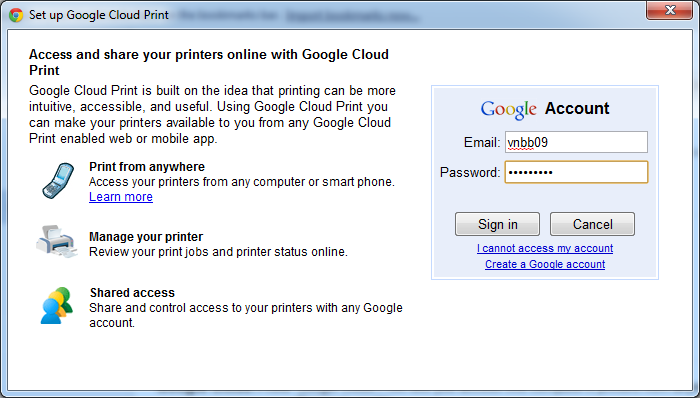
- Sẽ có thông báo này khi đăng nhập thành công
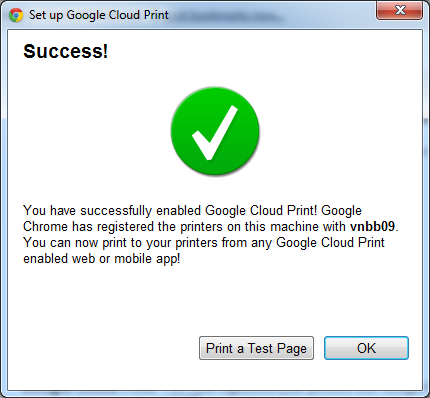
- In trên Blackberry (SmartPhone & PlayBook)[anchor=bb_print][/anchor]
- <li>Trên Blackberry (cho cả PlayBook), mở Browser đăng nhập vào Gmail
- Mở bất kỳ cái mail nào bạn muốn in.
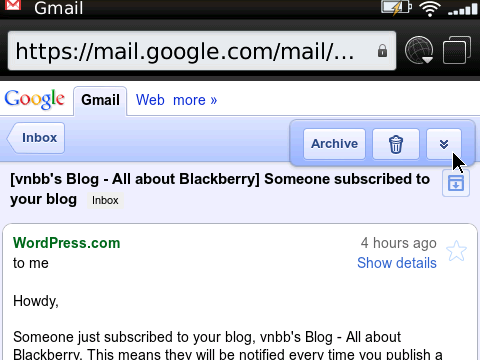
- Nhấn chuột vào nút hình 2 mũi tên xuống như hình trên, bạn sẽ có một menu như sau
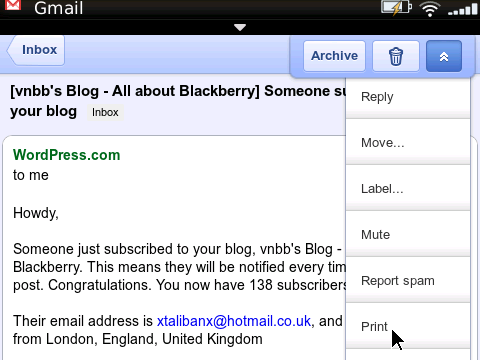
- Chọn mục Print, sẽ xuất hiện màn hình Google Cloud Print, thật tuyệt vời :-bd
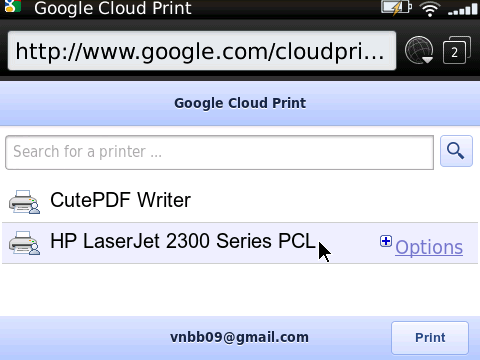
- Lựa chọn máy in để in. Sau đó nhấn nút Print để bắt đầu in.
- In trên máy tính
Do Gmail mới chỉ hỗ trợ Cloud Print trên giao diện mobile, do vậy nếu vào Gmail bình thường trên máy tính bạn sẽ không thấy tính năng trên.
Để tận dụng tính năng Cloud Print này, bạn chỉ cần chạy giả lập môi trường Mobile cho trình duyệt (bằng user-agent) là được.
- Với Firefox: bạn cài thêm Add-ons User-agent Switch
- Với Chrome: bạn chạy dòng lệnh sau để giả lập Android
Note: thay vnbb bằng tên user name đang login vào máy tính bạn nhé.Mã:C:\Users\vnbb\AppData\Local\Google\Chrome\Application\chrome.exe --user-agent="Mozilla/5.0 (Linux; U; Android 2.1-update1; en-us; SPH-D700 Build/labnol) AppleWebKit/530.17 (KHTML, like Gecko) Version/4.0 Mobile Safari/530.17"

Sau đó thì việc in ấn mail sẽ thực hiện tương tự như trên Blackberry thôi.
Và bây giờ, ở bất cứ nơi đâu trên thế giới, bạn có thể in từ chiếc BB của mình về máy in nối với máy tính trên.
Chúc các bạn thành công :-bdView more random threads:
- TIPS - Làm thế nào để tắt các dịch vụ dữ liệu - turn off data services
- [TIPS] Làm thế nào thêm công cụ tìm kiếm "Facebook Search" trên trình duyêt Browser của BlackBerry?
- Nâng cao hiệu quả sử dụng Opera Mini với hệ thống các phím tắt!
- Cách vào m.facebook.com bằng browser blackberry
- nhắn tin nhanh!
- Chỉ với phần mềm chát trên điện thoại bạn có thể thay thế nhiều ứng dụng khác ?? tại sao không
- Nhóm các email theo chủ đề trong BlackBerry
- Mẹo hay giúp hiển thị chỉ số dBm ngay trên cột sóng
- Cách lấy nhanh ID Facebook trên BlackBerry
- [TIPS] Chuyển nhanh giữa các ứng dụng đang chạy bằng tổ hợp Alt + Back
-
03-06-2011, 01:34 PM #2
 Banned
Banned
- Ngày tham gia
- Jan 2015
- Bài viết
- 0
Tính chiều nay đi ... khắp thế giới, may quá, kịp đọc bài này

-
03-06-2011, 01:58 PM #3
 Junior Member
Junior Member
- Ngày tham gia
- Jan 2015
- Bài viết
- 14
Thằng này rất tuyệt vời đó bác. Bác có thể cài đặt máy tính ở Công ty lên Cloud Print, và ở nhà bác cũng có thể in tài liệu ra đó mà không cần phải có mặt ở Cty Gửi bởi wetfoot
Gửi bởi wetfoot

Ngoài ra, nó cũng cho phép Share máy in cho người khác. VD: em share cái máy in đó cho bác, và khi bác cần gửi tài liệu gì cho em thì chỉ cần chọn in ra cái máy in em đã share là em có thể nhận được, nhanh và rẻ hơn Fax
Hiện tại Google mới chỉ hỗ trợ trên ChromeOS và dịch vụ Gmail giao diện mobile, hi vọng sắp tới nó sẽ hỗ trợ nhiều hơn nữa :-bd
-
03-06-2011, 02:41 PM #4Guest
Thật tuyệt! Một thứ mà tôi đang rất cần, trước giờ toàn phải sài teamview và rất khó mỗi khi di chuyển hoặc làm việc ở nơi không có wifi, giờ thì có thể đi xa mà bỏ cái laptop ở nhà rồi! :x
-
03-06-2011, 10:26 PM #5
 Member
Member
- Ngày tham gia
- Feb 2015
- Bài viết
- 33
Hôm trước có làm thử eprint của HP mà chưa tìm được cái barcode của máy in nên chịu, giờ có cái này thì hay quá.
Mai lên cty cài vô thôi
Thanks bác.
-
04-06-2011, 09:15 AM #6
 Member
Member
- Ngày tham gia
- Feb 2015
- Bài viết
- 33
Cái này có lẽ sẽ được ứng dụng trong rất nhiều việc đây. Gửi bởi vnbb
Gửi bởi vnbb
Dở 1 cái là nó chỉ in được trong giao diện của Gmail. Các công văn tài liệu đâu thể gửi dưới dạng Web, Gmail được => vẫn phải Fax. Dù sao cũng không phủ nhận sự tuyệt vời của Google và của cả bác vnbb > <
<
-
06-06-2011, 12:04 PM #7
 Junior Member
Junior Member
- Ngày tham gia
- Feb 2015
- Bài viết
- 1
Bác chủ thớt cập nhật thông thông tin cài đặt cho win Xp nhé vì không nhận được máy in, với cách trên chỉ ok với Vista va win 7 thôi.
Mình mày mò mãi, cuối cùng vào mục help của Google mới biết trường hợp này nhưng ko có t/g chia sẽ.
-
06-06-2011, 01:03 PM #8
 Junior Member
Junior Member
- Ngày tham gia
- Jan 2015
- Bài viết
- 0
Không có XP để thử Gửi bởi ngovantaiidp
Gửi bởi ngovantaiidp

Nhưng ý bạn là không được ở đoạn nào? Phần cài đặt máy in hay phần in?
Nếu là phần in thì chắc chắn là đường dẫn trên XP nó khác rồi, bạn chỉ cần gõ đúng đường dẫn thằng Chrome nó cài trên XP là được thôi, miễn là thêm phần user-agent để giả lập Mobile là được<br /><br />--- Added at 06/06/2011, 12:05 ---<br /><br />
Hiện tại mới chỉ hỗ trợ trên Gmail, hi vọng sắp tới nó sẽ hỗ trợ rộng rãi hơn, sẽ có những plugin nhúng vào MS Office chẳng hạn Gửi bởi lamthuyet
Gửi bởi lamthuyet

-
16-06-2011, 11:18 AM #9
 Junior Member
Junior Member
- Ngày tham gia
- Jan 2015
- Bài viết
- 0
Mình cài trên XP, cả trên máy được share máy in và máy nối trực tiếp máy in. Sao GChrome không thấy máy in nhỉ?
Tks
-
20-06-2011, 10:10 AM #10
 Junior Member
Junior Member
- Ngày tham gia
- Jan 2015
- Bài viết
- 4
làm đúng thao tác của bạn hướng dẫn sao mình vào Browser thì không có mục print
Các Chủ đề tương tự
-
Nhờ hướng dẫn syn contact lên Gmail hoặc dịch vũ Cloud khác
Bởi muasam60 trong diễn đàn Hướng dẫn, chia sẻ kinh nghiệm - Hỏi/ĐápTrả lời: 38Bài viết cuối: 20-01-2015, 03:12 PM -
Đăng nhập vào các ứng dụng của Google (Gmaps, Gmail ...) trên BlackBerry 10
Bởi qsers12123ef trong diễn đàn Hướng dẫn, chia sẻ kinh nghiệm - Hỏi/ĐápTrả lời: 38Bài viết cuối: 12-05-2014, 11:14 PM -
[Thủ thuật] In tài liệu trực tiếp trên Z10 - Một giải pháp Cloud Print đơn giản và hiệu quả
Bởi trong diễn đàn Hướng dẫn, chia sẻ kinh nghiệm - Hỏi/ĐápTrả lời: 18Bài viết cuối: 21-05-2013, 06:38 PM -
PriApps Mobile Print - Ứng dụng in ấn kết nối trực tiếp với máy in (máy in có Print Server nhé)
Bởi mnbvcxxxxdfccx1 trong diễn đàn Phần mềm BlackBerryTrả lời: 3Bài viết cuối: 12-06-2012, 10:13 AM -
Print - In trực tiếp từ PlayBook ra máy in trên Windows
Bởi trong diễn đàn Phần mềm - Tiện ích cho PlayBookTrả lời: 4Bài viết cuối: 02-04-2012, 05:27 PM



 Trả lời kèm Trích dẫn
Trả lời kèm Trích dẫn





Ngọc Bích xanh bản chất thuộc dòng đá cẩm thạch (jade). Và cẩm thạch là tên gọi chung của ngọc bích. Vì bản chất chúng thuộc dòng đá đa khoáng được hình thành từ chất Silicat dưới dạng dioxy. Ngọc...
Thảo luận Vòng tay ngọc bích xanh...